PS如何合成暗黑风男装海报发布时间:2019年10月30日 10:25
1、本课主要内容。

2、【打 开】PS软件,新建画布1920x800像素,分辨率72,【拖入】背景素材,【Ctrl+T】,按住【Shift+Alt】键,从中间等比例缩放。
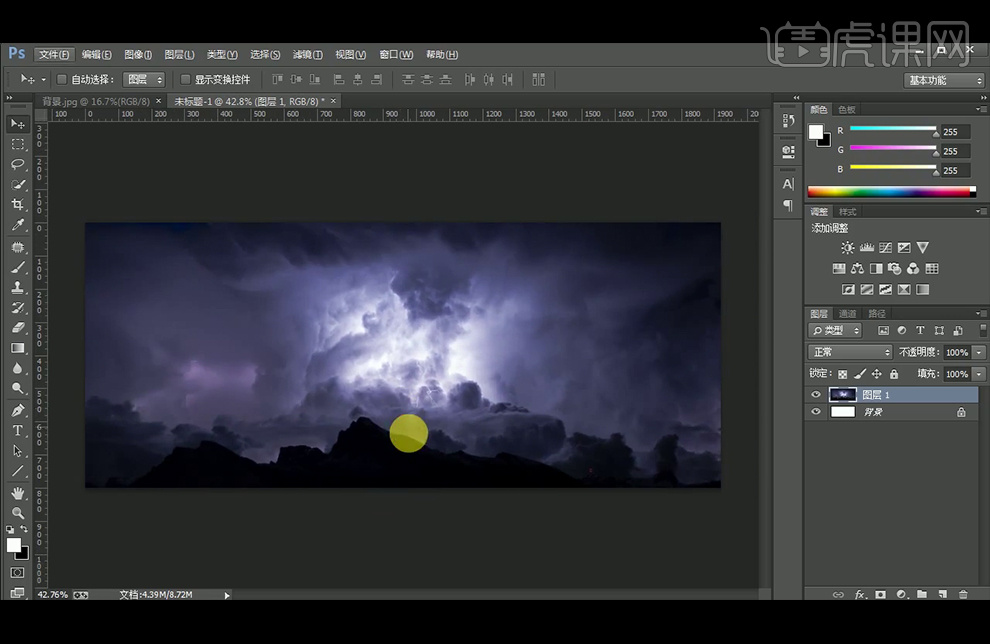
3、【拖入】城堡素材,【调整】大侠与位置,使用【魔棒工具】调出图层1中山的选区,在选择城堡素材,添加【蒙版】,使用柔边黑色【画笔工具】涂抹,擦除不需要的部分。

4、【拖入】枯树、蝙蝠素材,放置在所需位置。
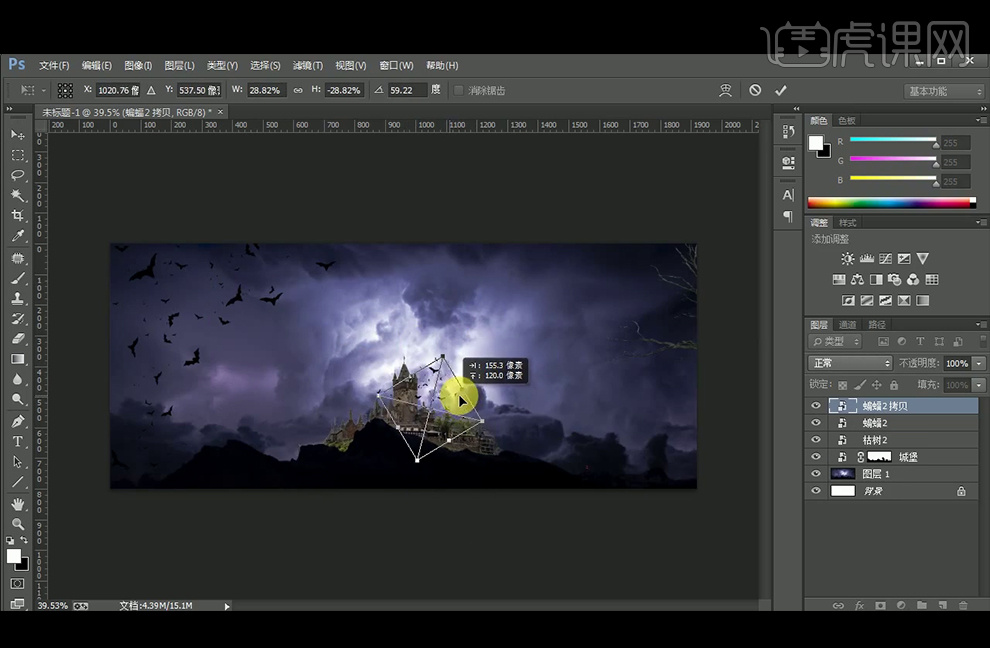
5、继续【拖入】碎石素材,放置在所需位置;【拖入】闪电素材,【图层模式】改为【滤色】,添加【蒙版】,使用柔边黑色【画笔工具】涂抹,擦除不需要的部分;【栅格化图层】,【Ctrl+U】色相/饱和度。
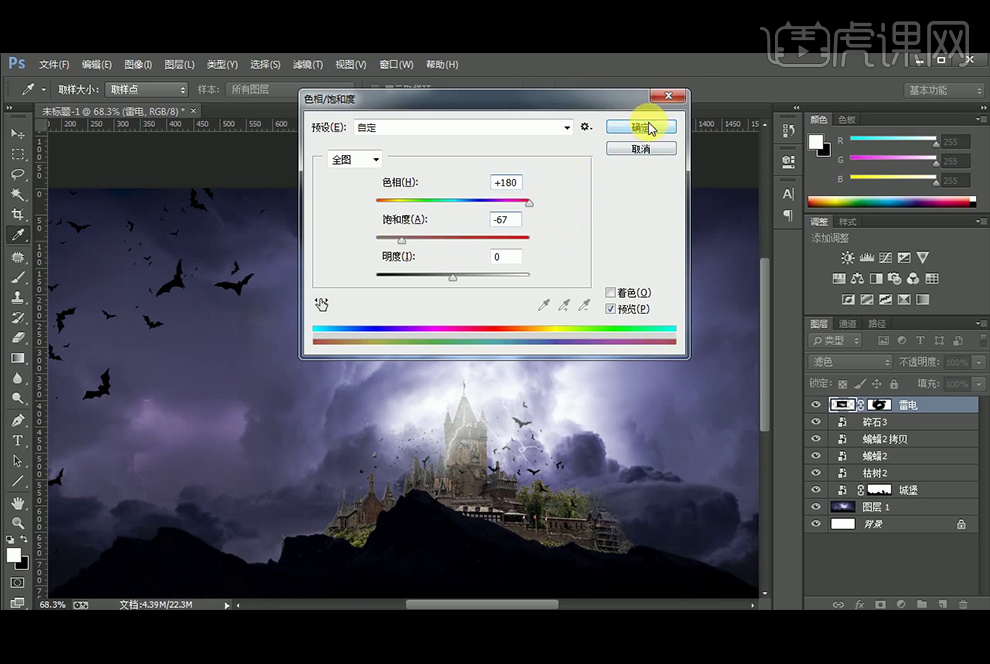
6、【拖入】模特素材,调整大小并【转换为智能对象】;【拖入】碎石素材,添加【蒙版】,使用柔边黑色【画笔工具】涂抹,擦除不需要的部分;【拖入】蝙蝠素材,执行【动感模糊】滤镜。
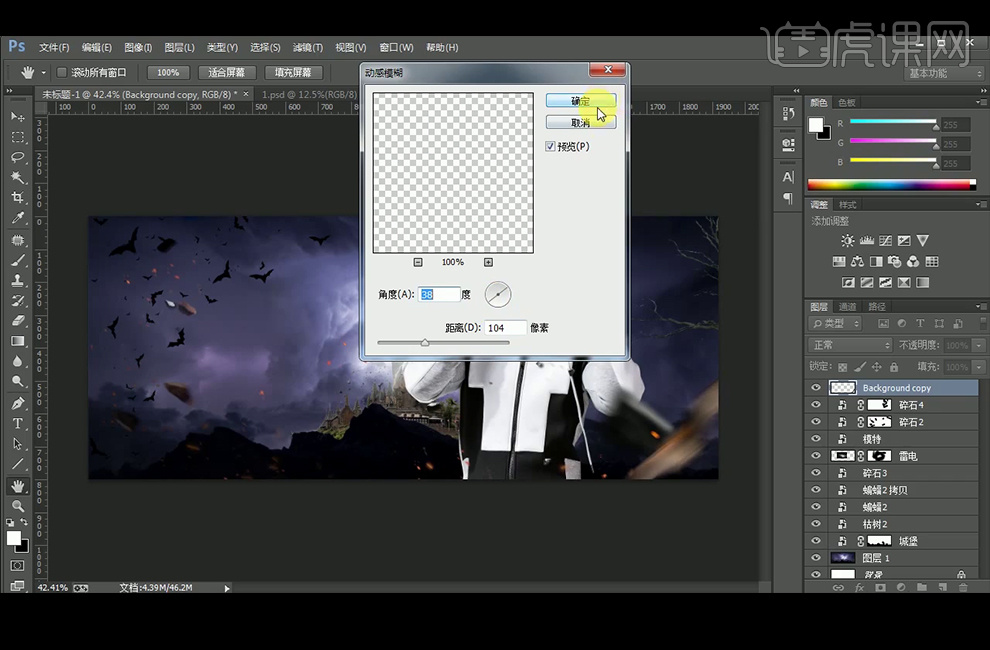
7、 执行【高斯模糊】滤镜。
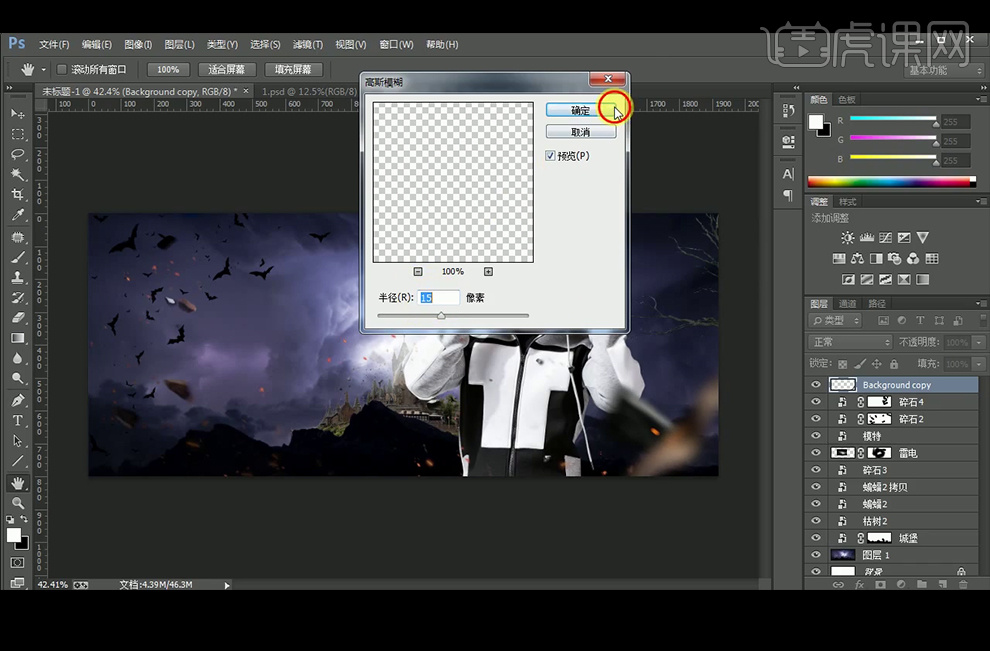
8、隐藏模特和碎石素材;添加【黑白】调整层,并【盖印】图层。
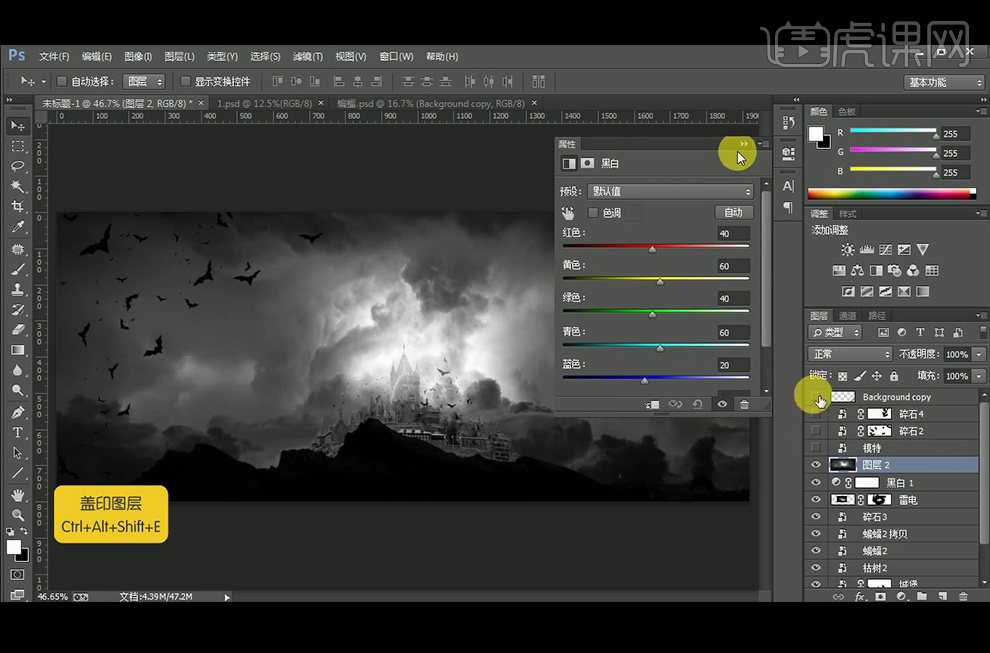
9、 显示被隐藏的图层;选择盖印好的图层,执行【Camera Raw】滤镜。
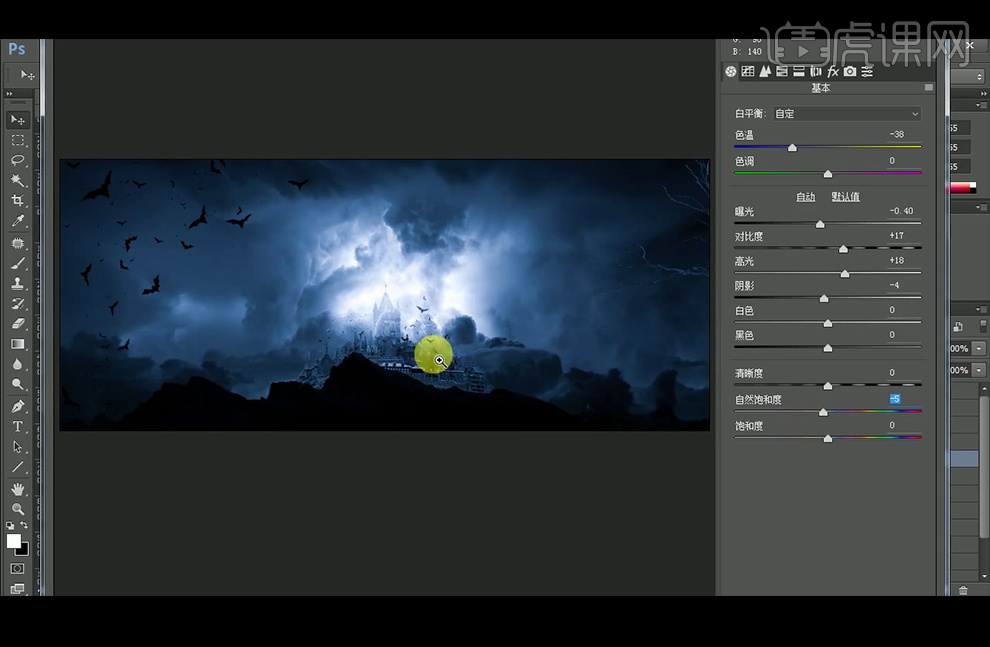
10、给模特添加【色彩平衡】并创建【剪切蒙版】,添加【亮度/对比度】并创建【剪切蒙版】。
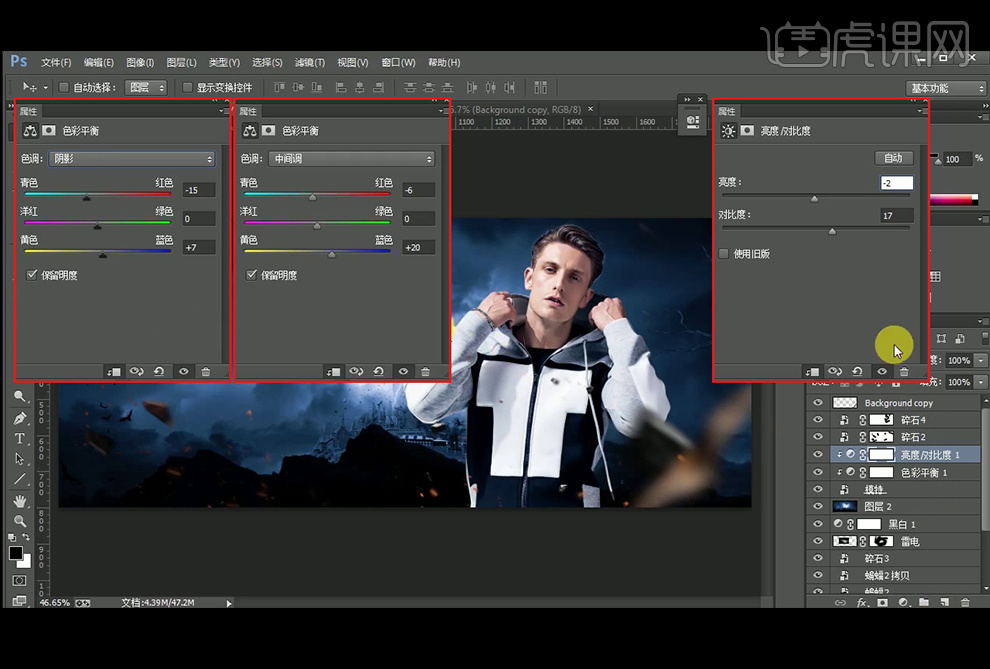
11、将模特图层和调整层【Ctrl+G】编组,并【转换为智能对象】,执行【Camera Raw】滤镜。
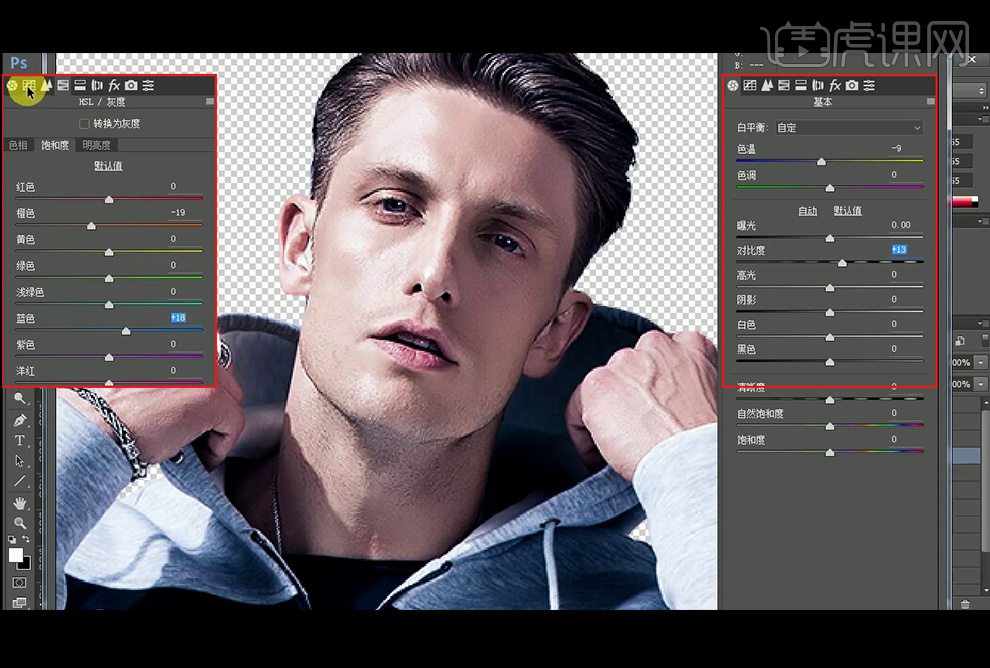
12、给碎石添加【色彩平衡】并创建【剪切蒙版】,添加【曲线】并创建【剪切蒙版】,并将两层调整层【复制】给另外一个碎石图层。
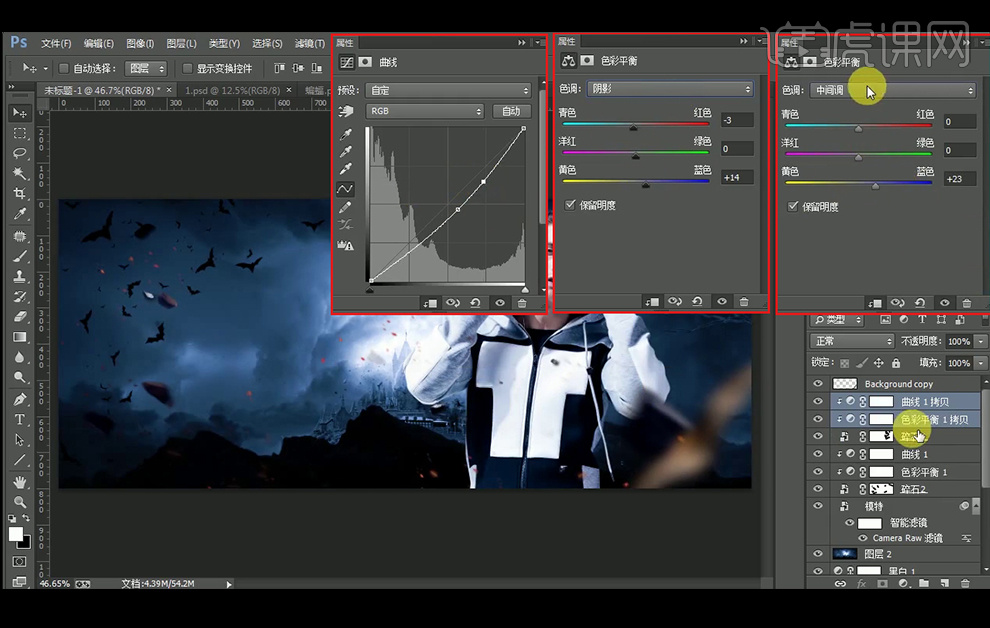
13、调整碎石4的【色彩平衡】。
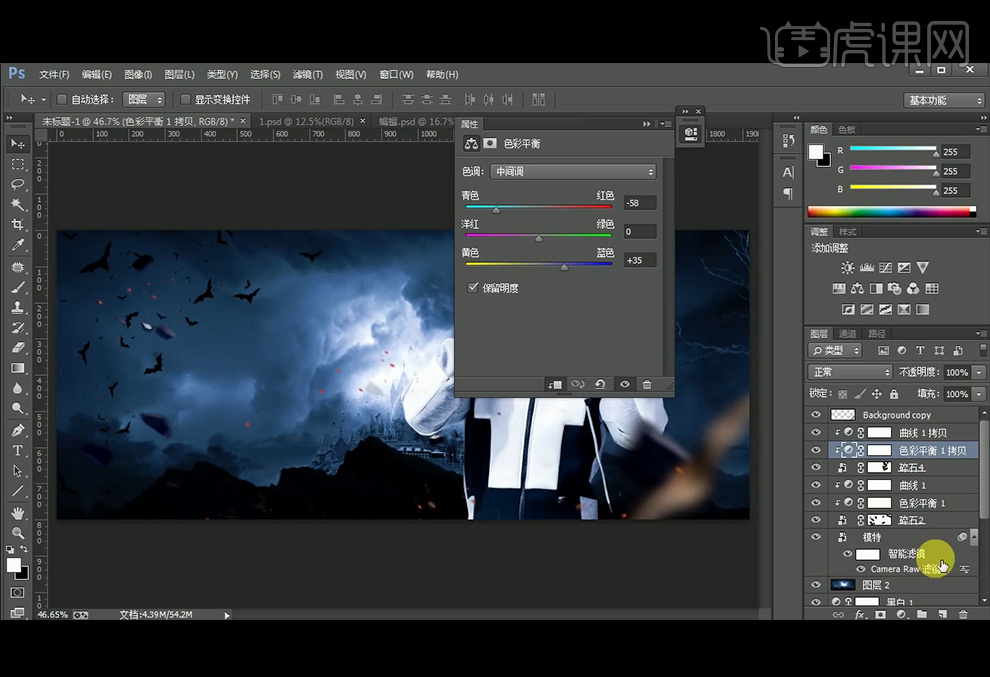
14、给碎石2和碎石4添加【黑白】并创建【剪切蒙版】。
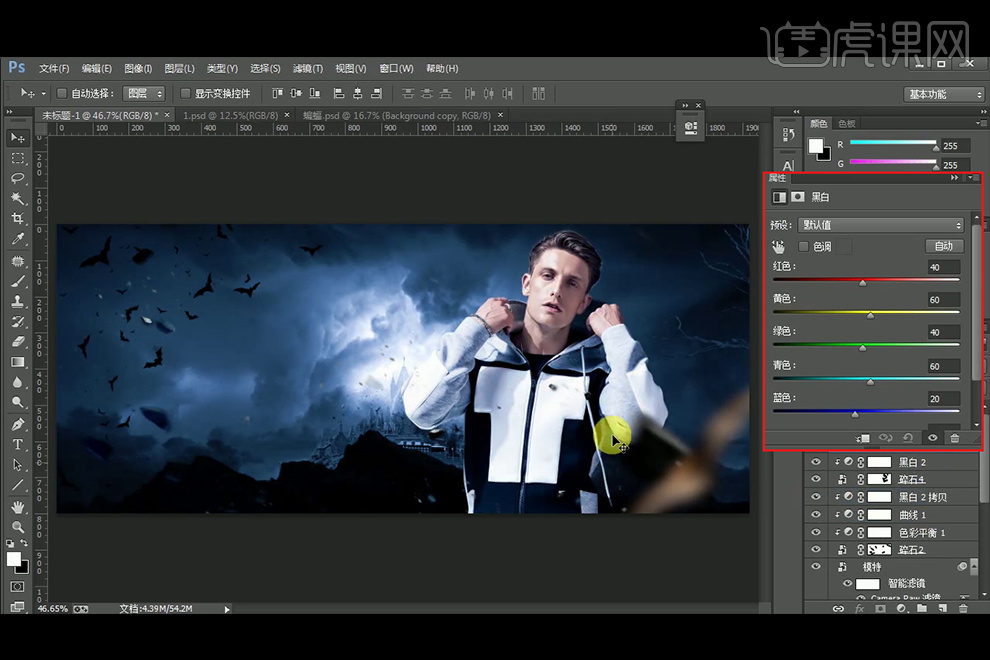
15、给蝙蝠添加【色彩平衡】并创建【剪切蒙版】,添加【色相/饱和度】并创建【剪切蒙版】。
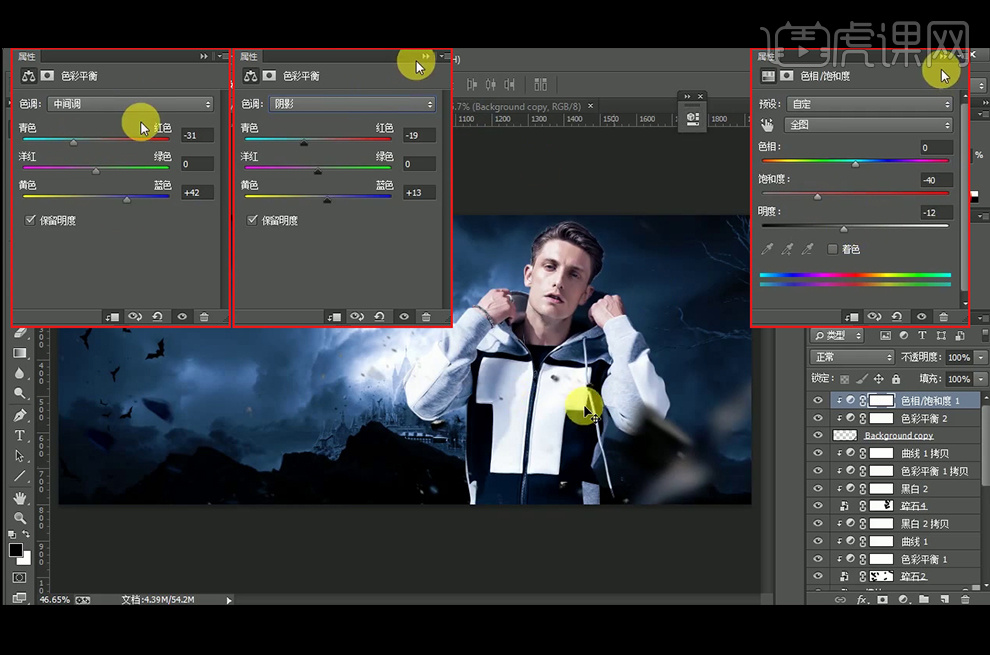
16、给蝙蝠添加【曲线】并创建【剪切蒙版】。
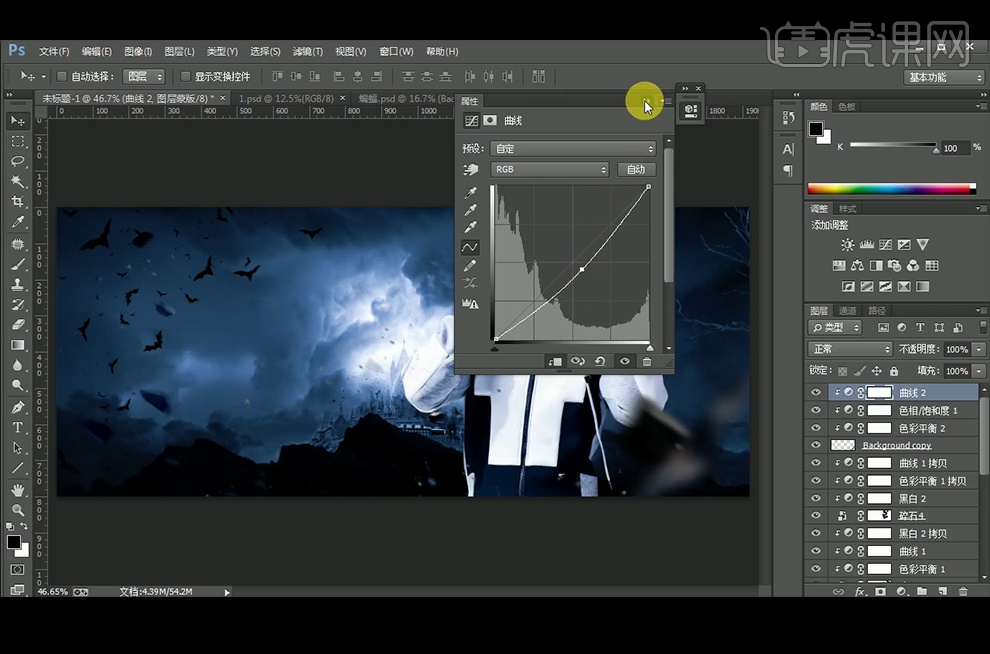
17、双击模特素材,处理抠图所留下的瑕疵。
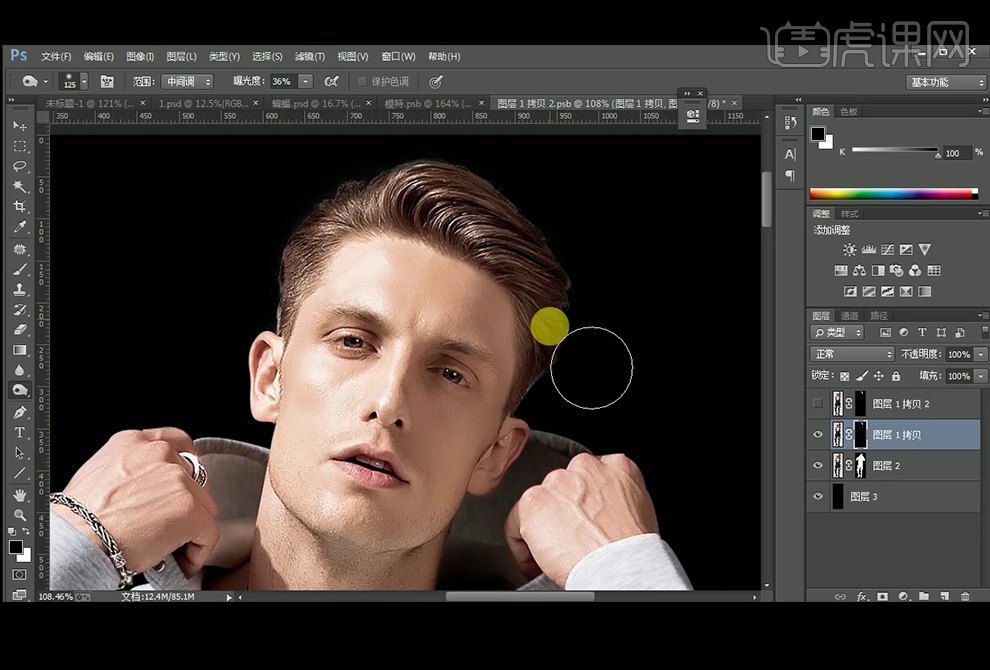
18、【拖入】文字素材,文字部分注意层级关系,具体的这里就不操作了。
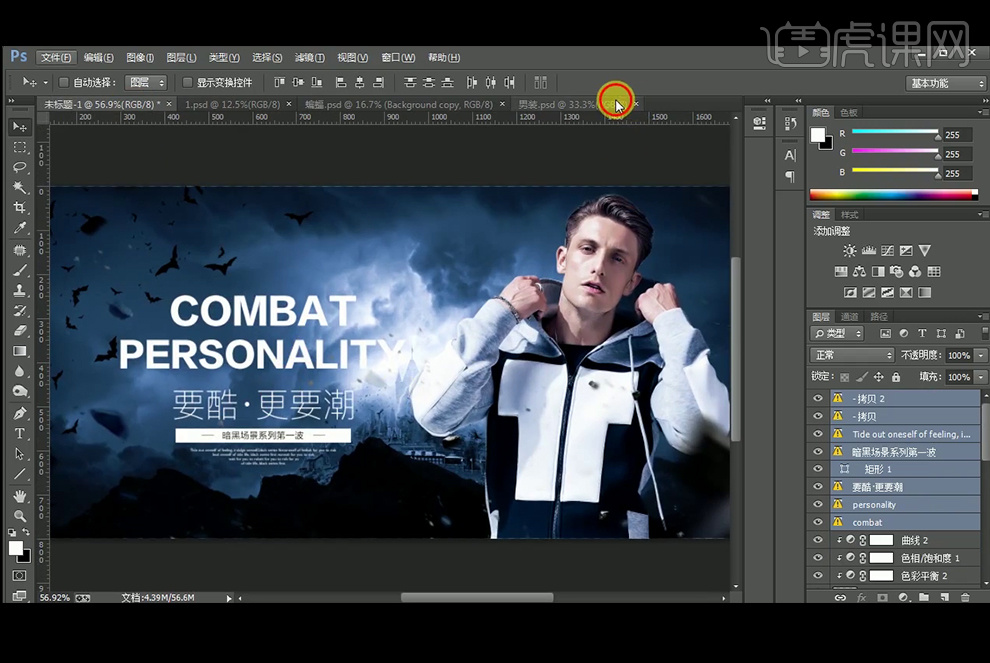
19、【Ctrl+Shift+Alt+E】盖印图层,执行【Camera Raw】滤镜。
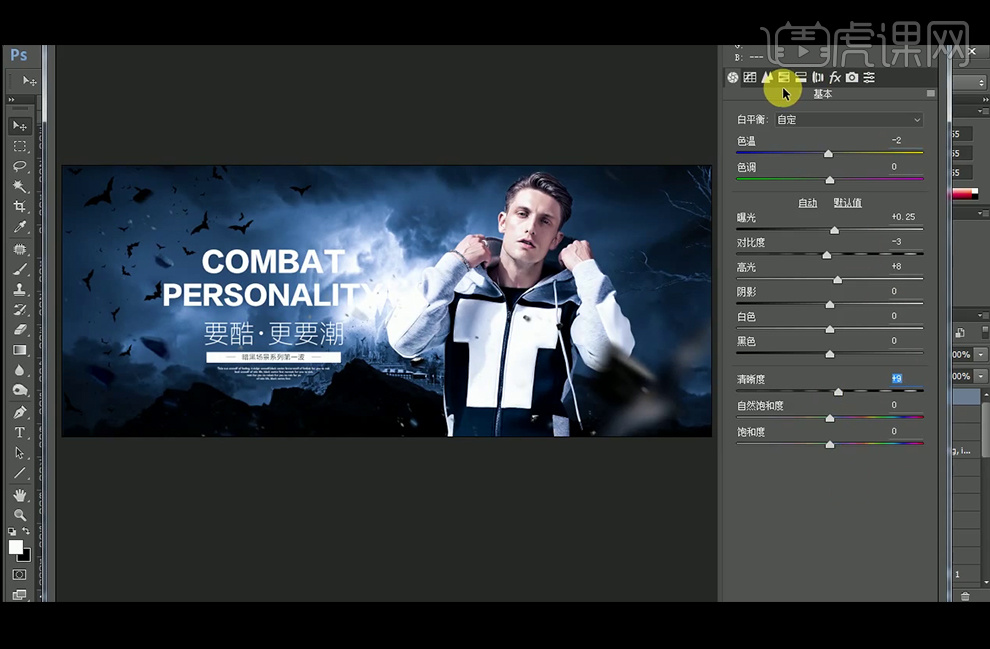
20、新建【图层】并【填充】黑色,添加【蒙版】,使用黑色柔边【画笔工具】给画面四周添加暗角,并降低图层不透明度。
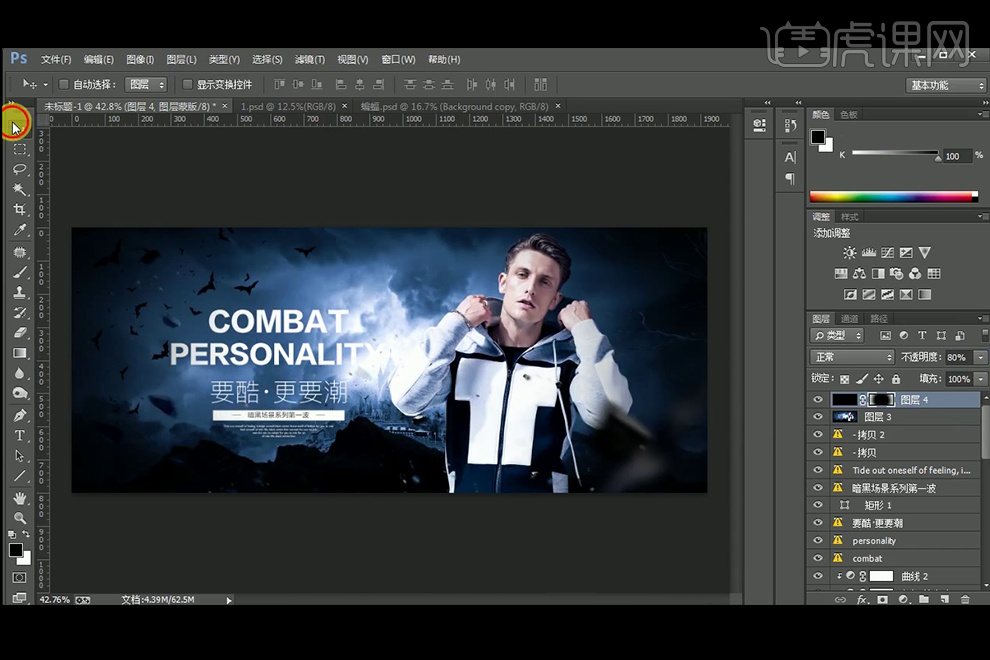
21、添加【色相/饱和度】调整层。
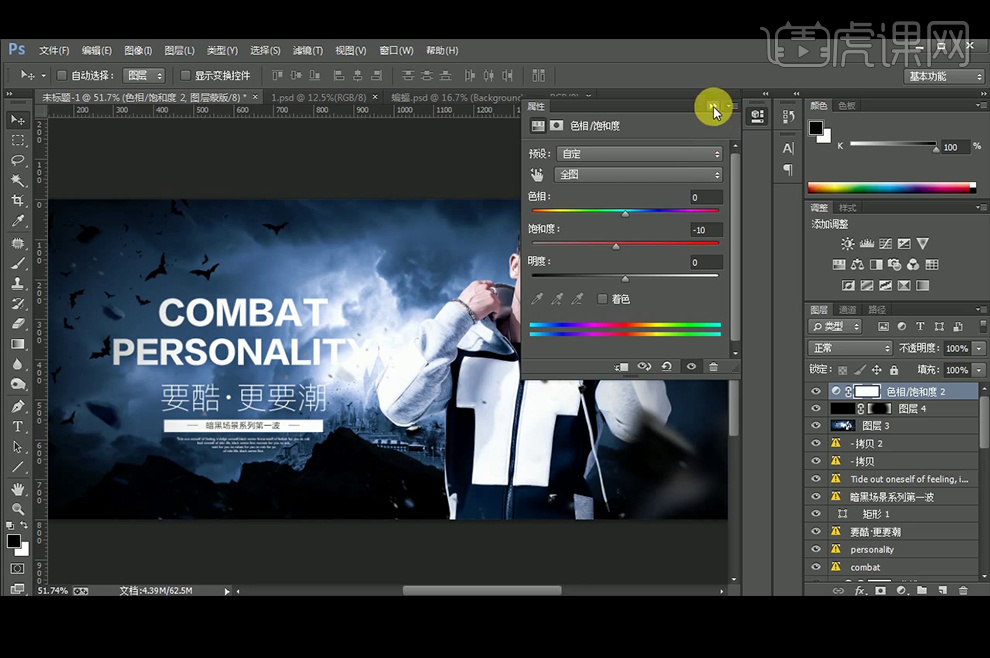
22、本课内容小结。
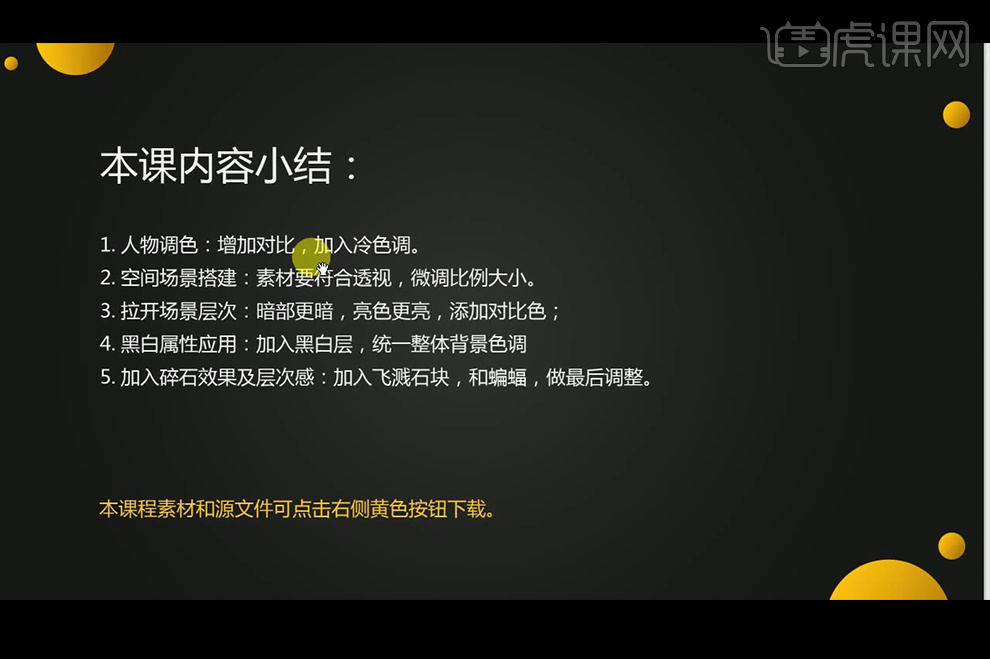
23、最终效果如下。

























